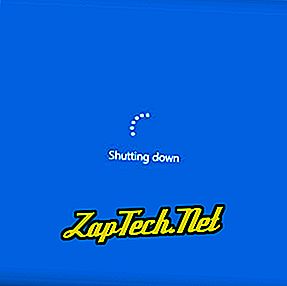
Opmerking: als de computer is vastgelopen, raadpleegt u ons wat u moet doen wanneer de computer het document blokkeert voor stappen over het afsluiten van een bevroren computer.
- Druk op de Windows-toets op het toetsenbord of klik op Starten. Het startmenu wordt geopend.
- Klik in het menu Start op Aan / uit en klik vervolgens op Uitschakelen .
of
Druk op Ctrl + Alt + Del en klik op de aan / uit-knop in de rechterbenedenhoek van het scherm.
of
Druk op het bureaublad van Windows op Alt + F4 om het scherm Windows afsluiten weer te geven.
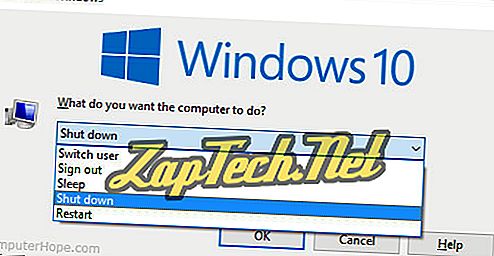
Tip: als u geen muis hebt, gebruikt u in het venster Afsluiten de Tab-toets en de pijltoetsen om tussen velden te schakelen en wanneer geselecteerd, gebruikt u de toets Enter of de spatiebalk om te selecteren wat is gemarkeerd.
Afsluiten in Windows 8 en 8.1
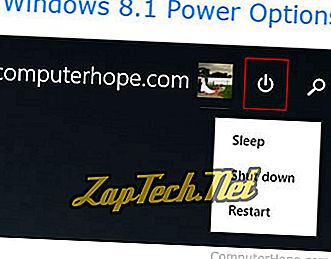
Windows 8 en 8.1
Geen van deze versies van Windows heeft het startmenu. Met de 8.1-update heeft Microsoft de knop voor energieopties toegevoegd aan de rechterbovenhoek van het startscherm, waarmee gebruikers hun computer snel opnieuw kunnen opstarten. Klik op het pictogram voor energieopties (rechtsboven in rood in de afbeelding rechts) en selecteer Opnieuw opstarten in het vervolgkeuzemenu dat wordt weergegeven.
of
Druk op Ctrl + Alt + Del en klik op de aan / uit-knop in de rechterbenedenhoek van het scherm.
of
Druk op het bureaublad op Alt + F4 om het scherm Windows afsluiten te krijgen.
of
Met Windows 8 wordt Afsluiten gevonden in de Instellingen van de Windows Charms.
Tip: als u geen muis hebt, gebruikt u in het venster Afsluiten de Tab-toets en de pijltoetsen om tussen velden te schakelen en selecteert u met de toets Enter of de spatiebalk om te selecteren wat is gemarkeerd.
Afsluiten in Windows Vista en Windows 7
- Druk op de Windows-toets op het toetsenbord of klik op Start.
- Klik op de knop Afsluiten .
of
Druk op Ctrl + Alt + Del en klik op de aan / uit-knop in de rechterbenedenhoek van het scherm.
of
Druk op het Windows-bureaublad op Alt + F4 om het scherm Windows afsluiten te openen en selecteer Afsluiten .
Tip: als u geen muis hebt, gebruikt u in het venster Afsluiten de Tab-toets en de pijltoetsen om tussen velden te schakelen en selecteert u met de toets Enter of de spatiebalk om te selecteren wat is gemarkeerd.
Afgesloten in Microsoft Windows 95, 98, NT, ME, 2000 en XP
Al deze versies van Microsoft Windows kunnen worden afgesloten via het menu Start.
MS-DOS en Windows-opdrachtregel
- Druk op de Windows-toets, typ cmd en druk vervolgens op Enter om de opdrachtregel te openen.
- Typ shutdown -s in de prompt die verschijnt en druk op Enter .
- Na enkele momenten wordt de computer uitgeschakeld.
Tip: u kunt de computer opnieuw opstarten door shutdown -r in te typen.
Tip: u kunt zich afmelden bij het typen van de huidige gebruikersaccount shutdown -l .
Tip: u kunt een computer ook afsluiten met een batchbestand.
Afsluiten op een Chromebook
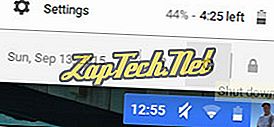
- Klik op de cijfers die de tijd weergeven in de rechterbenedenhoek van het scherm.
- Klik op het pictogram van de aan / uit -knop .
Afgesloten in Apple macOS
Volg deze stappen om een macOS-computer uit te schakelen.
- Klik op het Apple-menupictogram in de linkerbovenhoek van het scherm.
- Klik in het Apple-menu op Afsluiten ...
